"Wat is de gemakkelijkste manier om Google-foto's over te zetten naar een ander account? Ondersteunt Google het migreren van afbeeldingen van het ene account naar het andere? Ik heb twee Gmail-accounts en wil Google-foto's ertussen verplaatsen. Is er een eenvoudige manier om deze Google-afbeeldingen snel te synchroniseren? "
Google Photos is een service voor het opslaan en beheren van foto's die is ontwikkeld door Google. Het biedt een eenvoudige manier om foto's op Android-apparaten op te slaan en te delen. Google Photos is in feite beschikbaar voor zowel Android als iPhone om back-ups te maken van foto's en video's naar de cloud-server. De vraag is, weet jij hoe je Google Foto's naar een ander account kunt verplaatsen?

Als u overweegt om foto's van het ene Google-account naar het andere te verplaatsen, bent u aan het juiste adres. Hier in dit bericht laten we je 2 eenvoudige en effectieve methoden zien om foto's over te zetten tussen 2 Google-accounts.
- Deel 1. Beste manier om Google-foto's over te zetten naar een ander account
- Deel 2. Verplaats Google Foto's naar een ander account met Partner Share-functie
Deel 1. Beste manier om Google-foto's over te zetten naar een ander account
Als u Google-foto's van het ene naar het andere account wilt verplaatsen of verschillende afbeeldingsbestanden wilt overbrengen tussen 2 Android-apparaten, kunt u zich wenden tot de professionele Android-tool voor het overbrengen van foto's. Hier raden we de krachtige Android-software voor gegevensoverdracht aan, MobieTrans om u te helpen gemakkelijk alle soorten Android-bestanden te kopiëren, inclusief foto's van het ene Android-apparaat naar het andere.

4,000,000 + downloads
Eenvoudig Google-foto's overbrengen van het ene account naar het andere.
Ondersteuning van alle Android / iOS-gegevens zoals foto's, video's, muziek, contacten, berichten en meer.
Kopieer verschillende bestanden tussen Windows PC / Mac, Android- en iOS-apparaten.
Betere toegang tot en beheer van gegevens op Samsung, HUAWEI, Google-telefoon en iPhone / iPad.
Maak uw eigen beltoon en converteer fotoformaten zoals HEIC naar JPG / PNG.
De aanbevolen Google-fotooverdracht, MobieTrans kan uw beste keuze zijn om allerlei foto's van het ene Android-apparaat naar het andere te kopiëren. Het ondersteunt in hoge mate alle Android-apparaten en versies. Naast Google-foto's kunt u ook gemakkelijk video's en andere afbeeldingsbestanden vanuit apps verplaatsen. U kunt het gratis downloaden en de volgende gids gebruiken om alle foto's van het ene Google-account naar het andere te verplaatsen.
Stap 1 Dubbelklik op de downloadknop om deze overdracht van Google-foto's snel op uw computer te installeren en uit te voeren. Verbind beide Android-telefoons met uw computer met 2 USB-kabels.
Stap 2 Nadat u verbinding hebt gemaakt, kunt u basisinformatie van één Android-apparaat in de interface zien. U kunt het specifieke telefoonmodel zien in het centrale gedeelte bovenaan. Hier kunt u op het telefoonmodel klikken om het bronapparaat te selecteren.

Stap 3 Alle veelgebruikte Android-gegevens worden weergegeven in categorieën in het linkerdeelvenster, zoals Foto's, Muziek, Video's, Contacten, Berichten en meer. Aangezien u Google-foto's wilt overzetten, moet u hier op de optie "Foto's" klikken.

Stap 4 In het rechtervoorbeeldvenster kunt u alle Google-foto's bekijken. U kunt dubbelklikken op de afbeelding om gedetailleerde informatie ervan te bekijken. Selecteer alle Google-foto's die u wilt overbrengen. Klik daarna op de telefoonachtige knop en kies vervolgens de doel-Android-telefoon in de vervolgkeuzelijst.

Met slechts een paar klikken kunt u Google-foto's eenvoudig van het ene account naar het andere verplaatsen. Zoals je hierboven kunt zien, kun je met deze allesomvattende gegevensoverdracht ook andere bestanden zoals contacten, video's, muziek, berichten en meer kopiëren tussen 2 Android-apparaten. Bovendien heeft het de mogelijkheid om Android-gegevens overbrengen naar iPhone, kopieer iPhone-gegevens naar Android en voeg computerbestanden toe aan uw Android / iOS-apparaat. Eigenlijk is het geschikt voor bijna alle behoeften aan gegevensoverdracht. Gewoon gratis downloaden en probeer het eens.
Deel 2. Verplaats Google Foto's naar een ander account met Partner Share-functie
Google Foto's biedt gebruikers veel manieren om foto's te delen. U kunt de functie voor het delen van partners gebruiken om foto's van het ene Google-account naar het andere over te zetten. De volgende gids toont u gedetailleerde stappen om dit te doen.
Stap 1 Open de Google Foto's-app op uw Android-telefoon en log in op het Google-account met de foto's die u wilt overbrengen. Tik op de knop “drie balkjes” en tik vervolgens op de optie “Instellingen”.
Stap 2 Wanneer je de hoofdinterface van Instellingen opent, tik je op de optie "Gedeelde bibliotheken". Tik vervolgens op de knop "Aan de slag" om het delen van uw fotobibliotheek voor te bereiden. Tijdens deze stap kunt u het partner-Google-account selecteren.
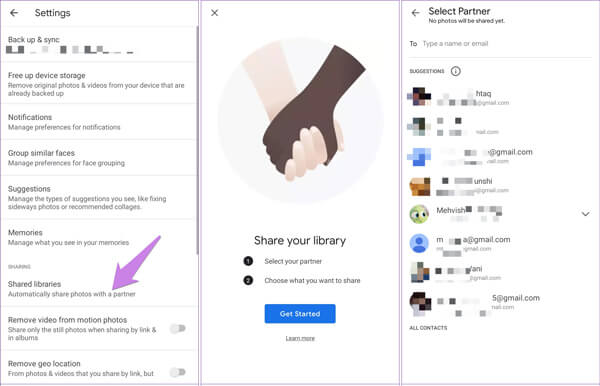
Stap 3 U mag alle foto's, afbeeldingen van een specifiek contact of foto's van een bepaalde datum kiezen. Hier kunt u 'Alle foto's' kiezen om alle Google-foto's naar een ander account te verplaatsen. Tik op de knop "Uitnodiging verzenden" om de bewerking van het overzetten van Google Foto's naar een ander account te bevestigen.
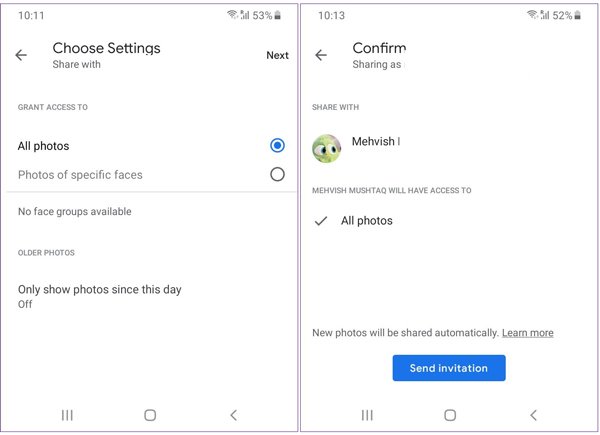
Google Foto's biedt gebruikers gratis en onbeperkte opslagruimte voor foto's tot 16 megapixels en video's tot een resolutie van 1080p. Het biedt een eenvoudige manier om verschillende afbeeldingen op uw Android-telefoon te back-uppen en te synchroniseren. Nadat je dit bericht hebt gelezen, kun je op twee eenvoudige manieren Google Foto's naar een ander account overzetten. Mocht u toch nog vragen hebben, neem dan gerust contact met ons op.




